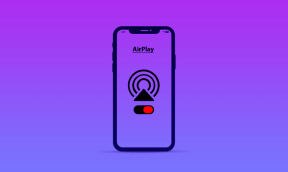Kaip naudoti „WhatsApp“ keliuose įrenginiuose
Įvairios / / November 29, 2021
Kelių platformų sinchronizavimas tarp kelių greitai tampa būtinu WhatsApp ir kitų panašių paslaugų priedu. Dabar galite naudoti savo WhatsApp paskyra iki keturių įrenginių nelaikant telefono prijungto prie interneto. Tai toks sveikintinas pokytis ir palengvėjimas daugeliui.

Naudodami „WhatsApp“ kelis įrenginius galite naudoti „WhatsApp“ telefone ir dar keturiuose įrenginiuose. Šie kiti įrenginiai apima „WhatsApp Web“, „WhatsApp“, skirtą „Windows“ ir „Mac“, ir „Facebook“ portalą. Tačiau, deja, vis tiek negalite naudoti tos pačios WhatsApp paskyros su tuo pačiu mobiliojo telefono numeriu dviejuose mobiliuosiuose telefonuose.
Kaip tai veikia? Kokie yra dabartiniai apribojimai? nesijaudinkite. Turime jums visus atsakymus.
Dabartinė „WhatsApp“ kelių įrenginių funkcija vis dar yra beta versijos, bet jūs pasirenkate beta kanalą ir išbandote šią funkciją.
Taip pat „Guiding Tech“.
Kaip įjungti „WhatsApp“ kelis įrenginius telefone
Kad galėtumėte naudotis šia funkcija, turite turėti „Android“ telefoną. WhatsApp dar neįjungė jos iOS vartotojams. Jei turite „Android“ telefoną, atlikite toliau nurodytus veiksmus, kad įgalintumėte „WhatsApp“ kelis įrenginius.
1 žingsnis: Atidarykite „WhatsApp“ savo „Android“ telefone.
2 žingsnis: Bakstelėkite trijų taškų meniu viršuje ir pasirinkite Susieti įrenginiai.


3 veiksmas: „WhatsApp“ paprašys jūsų išbandyti naujus patobulinimus. Paspauskite Gerai.
4 veiksmas: Bakstelėkite Kelių įrenginių beta versija ir toliau pateiktame meniu pasirinkite Prisijungti prie BETA. (Ateityje jums nereikės atlikti šio veiksmo, kai jis taps stabilios kūrimo ir viešo išleidimo dalimi.)


5 veiksmas: Grįžkite į meniu Susieti įrenginiai ir pamatysite funkcijos Kelių įrenginių beta versijos būseną Prisijungta.

Viskas. Dabar esate pasiruošę mėgautis keliais įrenginiais naudodami „WhatsApp“. Nustatykime.
Taip pat „Guiding Tech“.
Kaip „WhatsApp“ nustatyti kelis įrenginius
Sėkmingai užsiregistravote naudoti „WhatsApp“ kelių įrenginių funkciją. Atlikite toliau nurodytus veiksmus, kad nustatytumėte „WhatsApp Web“ arba „Desktop“.
1 žingsnis: Atsisiųskite ir įdiekite „WhatsApp“ programą „Windows“ arba „Mac“.
Atsisiųskite „WhatsApp“, skirtą darbalaukiui
Taip pat galite apsilankyti „WhatsApp Web“ naudodami bet kurią naršyklę ir ją ten nustatyti. Pavyzdžiui, toliau pateiktose ekrano kopijose naudojame „WhatsApp Web“.
2 žingsnis: WhatsApp paprašys nuskaityti QR kodą.

3 veiksmas: Atidarykite „WhatsApp“ savo „Android“ telefone ir bakstelėkite trijų taškų meniu viršuje.
4 veiksmas: Pasirinkite Susieti įrenginiai ir bakstelėkite Susieti įrenginį.


5 veiksmas: Nuskaitykite QR kodą darbalaukyje naudodami įtaisytą skaitytuvą iš telefono.

Duok porą minučių. „WhatsApp“ užtruks šiek tiek laiko, kol sutvarkys jūsų visiškai užšifruotus pranešimus.

Dabar galite eiti į priekį ir išjungti internetą „Android“ telefone. „WhatsApp“ darbalaukis ir toliau veiks kaip anksčiau, o tai nebuvo įmanoma anksčiau.
„WhatsApp“ kelių įrenginių apribojimai
Kelių įrenginių funkcija vis dar yra beta versijos. Taigi, kai kurios funkcijos neveiks taip, kaip tikėtasi. WhatsApp išvardijo dabartines nepalaikomas funkcijas. Patikrinkite žemiau esantį sąrašą.
- Negalite patikrinti tiesioginės vietos papildomuose įrenginiuose.
- Pokalbio prisegimas „WhatsApp Web“ arba darbalaukyje.
- Kvietimų į grupę prisijungimas, peržiūra ir nustatymas iš naujo iš WhatsApp Web ir Desktop. Vietoj to turėsite naudoti telefoną.
- Pranešimų siuntimas arba skambinimas asmeniui, kuris naudoja seną „WhatsApp“ versiją, neveiks naudojant susietą įrenginį.
- Skambinimas iš portalo arba „WhatsApp Desktop“ į susietus įrenginius, kurie nėra įtraukti į kelių įrenginių beta versiją.
- Kitos „WhatsApp“ paskyros jūsų portale neveiks, nebent tos paskyros bus prijungtos prie kelių įrenginių beta versijos.
- „WhatsApp Business“ vartotojai negali redaguoti savo įmonės pavadinimo ar etikečių naudodami „WhatsApp Web“ arba „Desktop“.
Jei pirmiau minėtos funkcijos jums būtinos, patartume grįžti prie stabilios versijos. Norėdami tai padaryti, turite išeiti iš „WhatsApp“ kelių įrenginių beta versijos programos. Štai kaip tai padaryti.
1 žingsnis: „Android“ telefone atidarykite „WhatsApp“ ir eikite į meniu Susieti įrenginiai.


2 žingsnis: Pasirinkite Kelių įrenginių beta versija ir kitame meniu bakstelėkite mygtuką Išeiti iš beta versijos.

WhatsApp atsijungs nuo visų prijungtų įrenginių ir turėsite prisijungti „WhatsApp“ žiniatinklyje arba darbalaukyje vėl. Šį kartą naudojate seną būdą „WhatsApp“ ryšiui darbalaukyje užmegzti, o tai reiškia, kad telefone turi būti prijungtas internetas, kad patirtis būtų nepriekaištinga.
Ką apie saugumą ir privatumą
„WhatsApp“ visiškai atnaujino pagrindinę pranešimų siuntimo platformoje architektūrą, kad kelių įrenginių funkcija veiktų nepriekaištingai.
Čia kiekvienas įrenginys turi savo tapatybės raktą. „WhatsApp“ užšifruoja kiekvieną pranešimą atskirai, naudodama nustatytą poros šifravimo seansą kiekviename įrenginyje. Be to, pranešimai nesaugomi serveriuose po jų pristatymo.
Galite perskaityti a skirtas „WhatsApp“ tinklaraštis sužinoti, kaip atsirado kelių įrenginių funkcija.
Taip pat „Guiding Tech“.
„WhatsApp Multi-Device“ naudojimas
Sujungėme „WhatsApp Android“ programėlę su „WhatsApp Web“ ir išjungėme interneto ryšį telefone. Daugiafunkcis įrenginys nepriekaištingai veikė tarp įrenginių, nedelsdamas sinchronizuoti naujai gautus pranešimus iš darbalaukio su prijungtu telefonu.
Tačiau galite peržiūrėti tik iki trijų mėnesių senumo pranešimus. Jei bandysite pažvelgti toliau, „WhatsApp“ paprašys jūsų naudoti mobilųjį telefoną, kad peržiūrėtumėte visą pokalbių istoriją.
Nesugebėjimas prisegti pokalbio gali trukdyti tiems, kuriems svarbiausias temas reikia laikyti viršuje. „WhatsApp“ taip pat nesinchronizuos žvaigždute pažymėtų lipdukų iš telefono į darbalaukį.
Naudokite „WhatsApp“ žiniatinklyje be telefono
Naudodama „WhatsApp“ kelių įrenginių funkciją, įmonė yra vienu žingsniu arčiau tikro kelių įrenginių sinchronizavimo keliuose telefonuose. Pirma, yra išdėstytas pagrindas. Bus įdomu pamatyti, kiek ilgiau įmonė leidžia vartotojams naudoti tą pačią WhatsApp paskyrą daugiau nei viename telefone vienu metu.
Kitas: Ar turite problemų su „WhatsApp Web“? Perskaitykite toliau pateiktą įrašą, kad sužinotumėte, kodėl jis neveikia ir kaip jį ištaisyti.